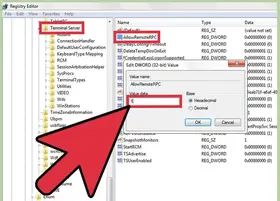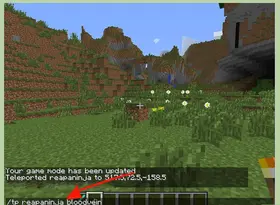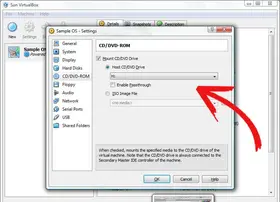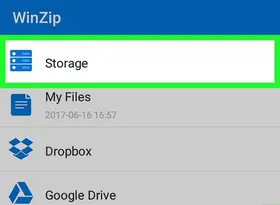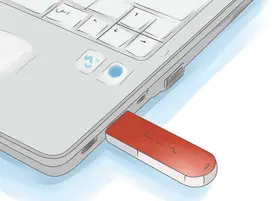怎么解决CPU使用率过高的问题

CPU使用率过高是计算机问题中的常见现象,这可能会导致系统运行缓慢、应用程序崩溃或系统死机等问题。本文将介绍如何解决CPU使用率过高的问题。
查找哪个进程占用了CPU资源 通过打开任务管理器(Windows系统)或活动监视器(Mac系统),可以查看当前系统中哪些进程正在运行,并检查它们的CPU使用率。通常情况下,占用大量CPU资源的进程将在列表中显示为最高值。
停止不必要的进程 如果发现某些进程占用了过多的CPU资源,您可以尝试停止它们。在Windows系统中,右键单击该进程并选择“结束进程”即可;在Mac系统中,则需要选择该进程并点击“强制退出”。请注意,有些进程是系统必需的,因此请不要随意停止操作系统或其他核心进程。
升级你的硬件 如果您的计算机硬件(例如处理器或内存)太旧或太低端,可能无法满足当前的应用程序需要,从而导致CPU使用率过高。在这种情况下,您可能需要升级硬件以提高性能。
关闭后台应用程序 后台运行的应用程序也可能导致CPU使用率过高。请注意,即使您没有打开这些应用程序的窗口,它们可能仍在后台运行并占用CPU资源。因此,请确保关闭或退出不需要的后台应用程序。
执行病毒扫描 某些恶意软件或病毒可能会导致CPU使用率过高。请确保安装了可靠的杀毒软件,并定期执行病毒扫描以确保计算机没有被感染。
更改电源选项 在Windows系统中,电源选项设置可能会影响CPU使用率。如果您的计算机处于节能模式,则可能会限制CPU性能以延长电池寿命。因此,请尝试更改电源选项以提高性能。
升级或重新安装操作系统 如果您尝试了以上所有方法仍然无效,则可能需要考虑升级或重新安装操作系统。这将帮助消除任何潜在的问题,并提供干净的环境来重新开始。
需要注意的是,当CPU使用率过高时,请不要随意尝试强制结束进程或关闭进程,这可能会导致数据丢失或其他问题。建议先备份重要数据,并谨慎操作。
总之,解决CPU使用率过高的问题需要多种方法和技巧。通过查找占用CPU资源的进程、停止不必要的进程、升级硬件、关闭后台应用程序、执行病毒扫描、更改电源选项以及升级或重新安装操作系统,可以帮助提高计算机性能并解决CPU使用率过高的问题。